- Klik menu ribbon Page Layout,
- Kemudian klik tombol untuk memunculkan Dialog Page Setup
- Selanjutnya pada dialog Page Setup tersebut pilih tab Margin
- Kemudian pada bagian Orientation pilih Landscape
- Pada bagian Pages, isikan nilai Multiple pages dengan 2 pages per sheet
- Kemudian klik tombol OK.
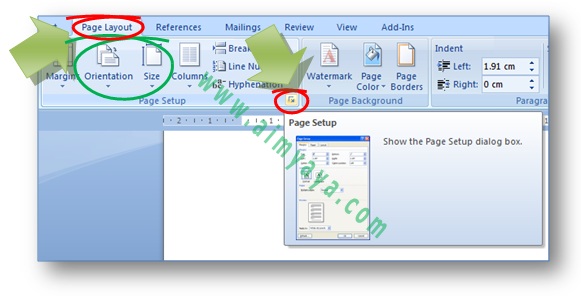

Tips Membagi Satu Kertas Menjadi Dua Halaman di Microsoft Word
- Anda bisa menggunakan cara membagi kertas tersebut disesuaikan dengan ukuran kertas yang akan anda gunakan, misalnya A4, Legal, Folio /F4, dan lain sebagainya.
- Bila anda menggunakan Orientasi Portrait, maka halaman kertas akan dibagi dua menjadi bagian atas dan bawah, sedangkan bila menggunakan landscape maka halaman kertas akan dibagi menjadi bagian kiri dan kanan.
Terima kasih telah membaca Cara Membagi Satu Kertas Menjadi Dua Halaman di Microsoft Word. Semoga bermanfaat.
6 komentar:
Makasih - Min -
walah klo diprint kok jadi tumpuk -__- gimana nih?
siipp bro
Kak lha gimana caranya agar terlihat kedua bagiannya?
Kak lha gimana caranya agar terlihat kedua bagiannya?
makasih min
Posting Komentar